Како да направите пречицу за подешавања траке задатака у оперативном систему Виндовс 10
Као што можда већ знате, Мицрософт је додао својства траке задатака у апликацију Подешавања у најновијим верзијама за инсајдере. Од сада, свим опцијама траке задатака може се приступити преко апликације Подешавања која је оптимизована за кориснике екрана осетљивог на додир. Ако желите да отворите те опције траке задатака једним кликом, односно из пречице на радној површини, можете направити ово једноставно подешавање да бисте им брже приступили.
Реклама
Све опције везане за траку задатака се дуплирају у апликацији Подешавања. Помоћу странице Систем - трака задатака можете закључати траку задатака, омогућити ПоверСхелл у Вин+Кс менију, променити изглед траке задатака и груписање.
изгледа овако:
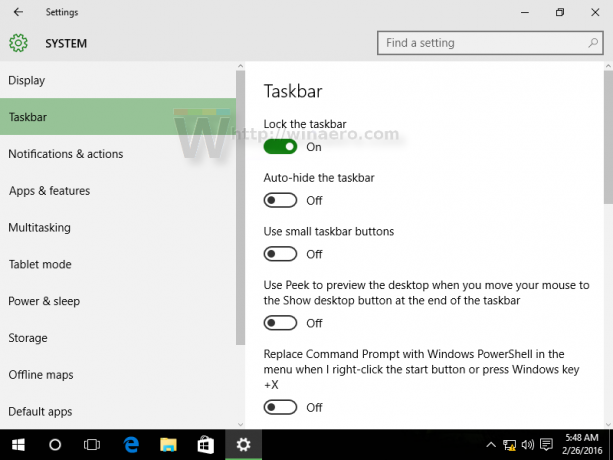
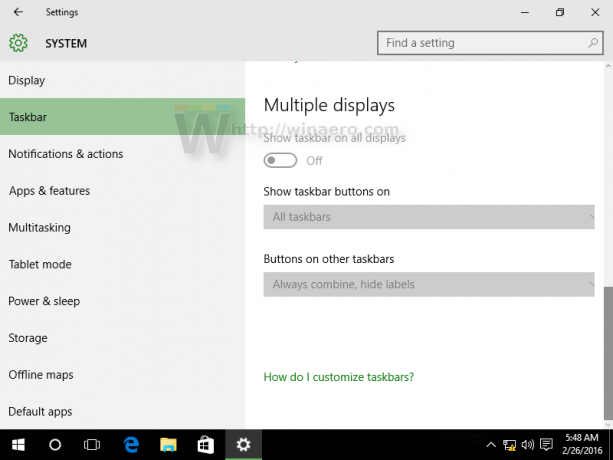
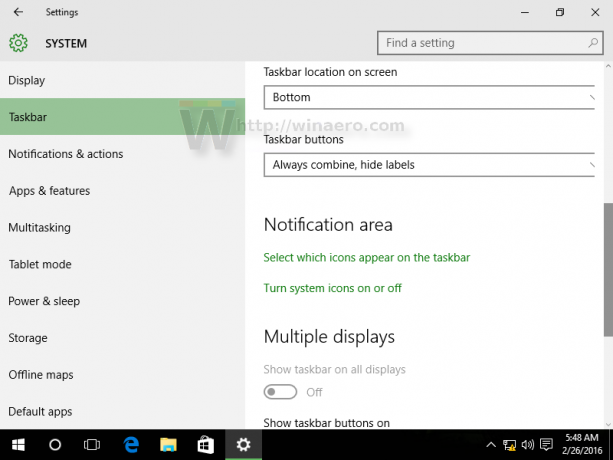 Ова страница садржи све добре, старе опције доступне за траку задатака са класичне контролне табле:
Ова страница садржи све добре, старе опције доступне за траку задатака са класичне контролне табле:
Скоро свака страница са подешавањима има свој УРИ (Униформ Ресоурце Идентифиер). Ово вам омогућава да отворите било коју страницу са подешавањима директно посебном командом која почиње са мс-сеттингс:текст. Раније смо их покрили овде: Како отворити различите странице поставки директно у оперативном систему Виндовс 10.
За страницу Својства траке задатака, команда је прилично једноставна:
мс-сеттингс: трака задатака
Ово можете тестирати у акцији на следећи начин:
- Притисните Победити + Р тастере заједно да бисте отворили дијалог Покрени.
- Откуцајте или копирајте и залепите команду у оквир Покрени.
мс-сеттингс: трака задатака
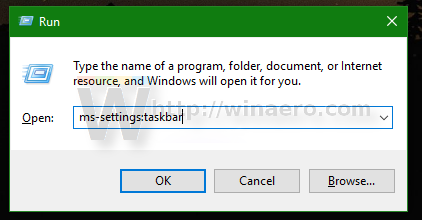
Ово ће директно отворити страницу подешавања траке задатака:
Користећи горњу команду, моћи ћете да креирате одговарајућу пречицу.
Како да направите пречицу за подешавања траке задатака у оперативном систему Виндовс 10
Урадите то на следећи начин:
- Кликните десним тастером миша на празну област радне површине и изаберите Ново - Пречица.

- Унесите следеће у циљ пречице:
екплорер.еке мс-сеттингс: трака задатака

- Именујте ову пречицу као „Својства траке задатака“ и завршите рад чаробњака.
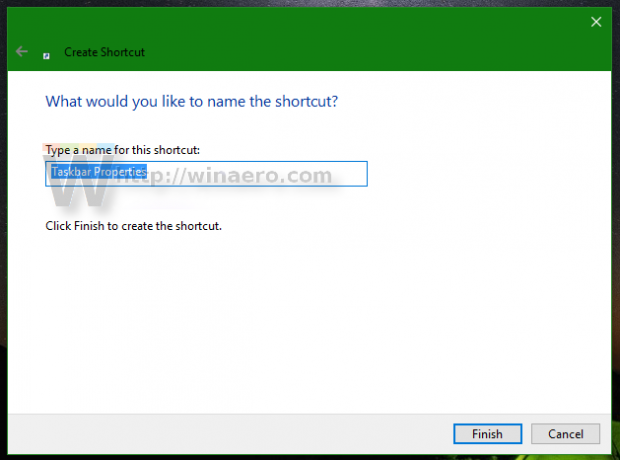
- Подесите жељену икону за пречицу коју сте управо креирали ако нисте задовољни подразумеваном. Одговарајућа икона се може наћи у следећој датотеци:
Ц:\Виндовс\екплорер.еке
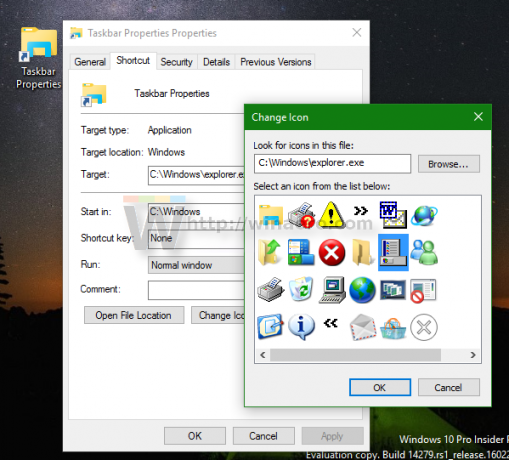
Још једна лепа икона се може наћи у датотециЦ:\Виндовс\Систем32\схелл32.длл

Изаберите онај који вам се свиђа, а затим кликните на ОК да бисте затворили прозор са својствима пречице.
Када креирате пречицу, можете је чак и закачити на мени Старт или на траку задатака за брз приступ својствима траке задатака у оперативном систему Виндовс 10:
Да бисте је закачили, кликните десним тастером миша на пречицу и изаберите жељену команду из контекстног менија:
- Изаберите Закачи на почетак да бисте закачили пречицу на мени Старт.
- Изаберите Закачи на траку задатака да бисте закачили пречицу на траку задатака.

Ако сте омогућили Трака са алаткама за брзо покретање, можете ставити пречицу и на ту траку са алаткама. Такође је могуће доделити глобални интервентни тастер на тастатури пречици да бисте јој приступили из било ког прозора и било које апликације. Погледајте како се то може урадити овде: Доделите глобалне пречице за покретање било које апликације у оперативном систему Виндовс 10.
